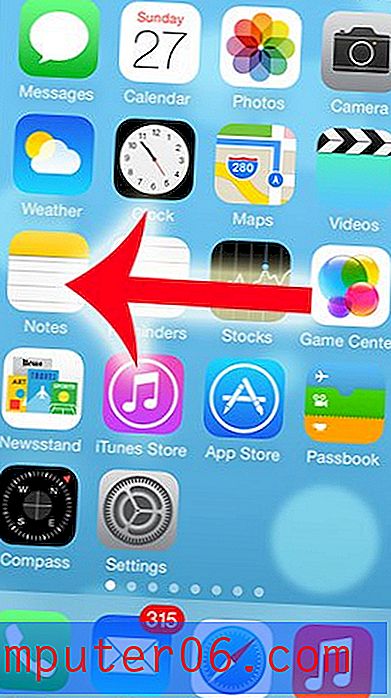Come disattivare il pop-up dei personaggi in iOS 9
Ci sono alcune funzionalità sulla tastiera dell'iPhone, come il controllo ortografico, che possono essere utili se le usi, ma fastidiose in caso contrario. Fortunatamente molti dei comportamenti che potrebbero disturbare qualcuno durante la digitazione sul dispositivo possono essere attivati o disattivati in base alle preferenze dell'utente.
Una di queste funzioni sono i caratteri a comparsa che appaiono mentre digiti. Poiché le tue dita possono oscurare la visualizzazione delle singole lettere sulla tastiera, può essere utile la possibilità di vedere quale lettera stai premendo. Ma se non usi quei pop-up di personaggi, potresti scoprire che vuoi che vadano via. La nostra guida di seguito ti mostrerà come rimuovere il numero pop-up e la funzione lettere disattivando un'impostazione chiamata "Anteprima caratteri".
Disattivazione del pop-up dei caratteri per la tastiera iOS 9
I passaggi di questo articolo sono stati eseguiti su un iPhone 6 Plus, in iOS 9.2. Questi stessi passaggi funzioneranno anche con altri modelli di iPhone con iOS 9 o versioni successive.
Per riferimento, il comportamento che disabiliteremo è mostrato nella figura seguente. Dopo aver disattivato l'opzione Anteprima personaggio, le lettere e i numeri a comparsa, come la "H" nella figura in basso, si fermeranno.

Ecco come disattivare i popup dei personaggi in iOS 9 -
- Apri il menu Impostazioni .
- Seleziona l'opzione Generale .
- Seleziona l'opzione Tastiera .
- Disattiva l'opzione Anteprima personaggio .
Questi passaggi sono anche ripetuti di seguito con le immagini -
Passaggio 1: tocca l'icona Impostazioni .
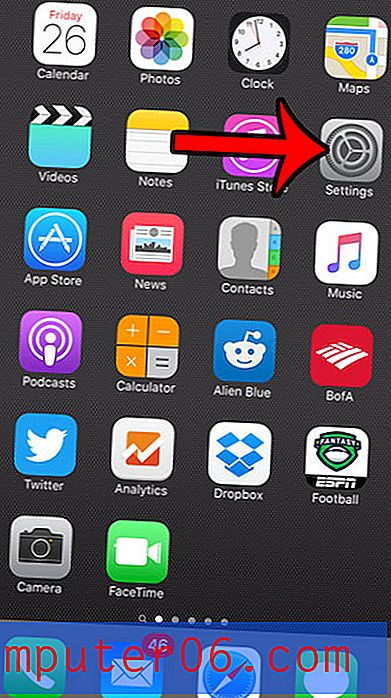
Passaggio 2: scorrere verso il basso e toccare l'opzione Generale .
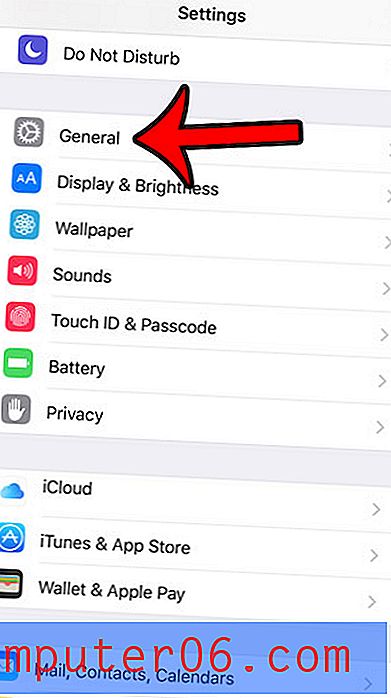
Passaggio 3: scorrere verso il basso e toccare l'opzione Tastiera .
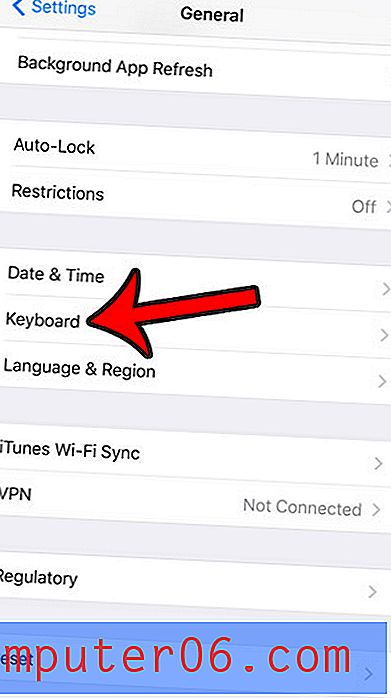
Passaggio 4: tocca il pulsante a destra di Anteprima carattere per disattivarlo. I pop-up dei personaggi si fermeranno quando non ci sono ombre verdi attorno al pulsante. Ad esempio, l'anteprima dei personaggi è disattivata nell'immagine seguente.
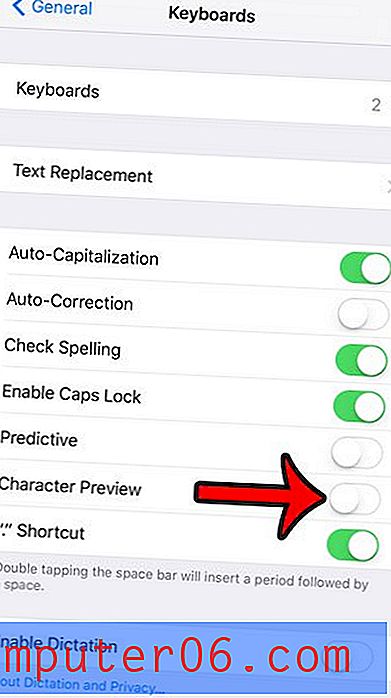
Stai cercando di ruotare lo schermo del tuo iPhone in modo da poter leggere o visualizzare qualcosa in modalità orizzontale, ma non sta succedendo nulla? Scopri perché lo schermo del tuo iPhone potrebbe non ruotare e scopri dove si trova l'interruttore di blocco dell'orientamento.